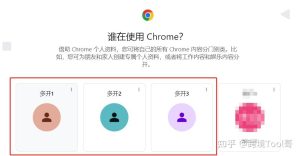如何更改Chrome的首页?
打开Chrome设置,进入“外观”栏目,开启“显示主页按钮”,并自定义主页网址。然后在“启动时”选项中选择“打开特定网页或一组网页”,点击“添加新网页”输入你想设为首页的网址即可。
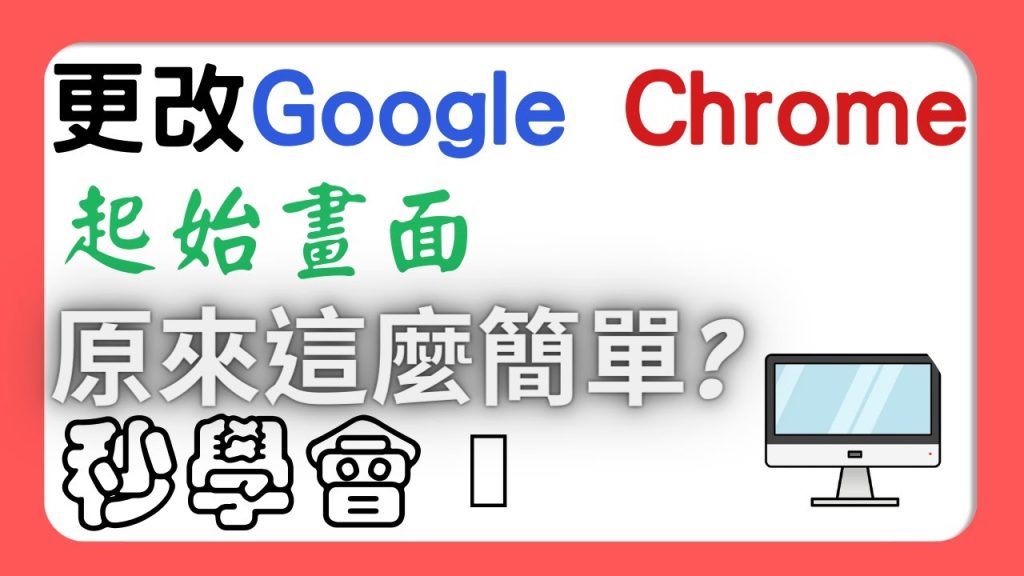
更改Chrome首页的基本设置方法
启用主页按钮并设置目标网址
进入外观设置启用主页按钮: 打开Google Chrome浏览器,点击右上角的菜单图标,选择“设置”,在“外观”部分找到“显示主页按钮”,将开关打开。启用后主页按钮会出现在地址栏左侧,便于一键访问设定的首页网址。
自定义主页按钮跳转地址: 启用主页按钮后,下方会出现输入框,可自定义跳转链接。默认值通常为Chrome新标签页,可以手动输入想设置的网页地址,如百度、Google或自定义导航页面,以满足个性化上网习惯。
立即生效无需重启浏览器: 设置主页按钮并填写网址后,无需重启Chrome即可生效。点击主页图标即可跳转到设定的页面,操作简单直观。此功能适用于需要频繁返回特定网站的用户,提高日常使用效率。
设定启动时自动打开指定页面
选择“启动时”启动选项: 在Chrome设置菜单中,找到“启动时”这一项,可以看到三个选项。选择“打开特定网页或一组网页”,表示每次打开浏览器时自动载入你设定的页面,而非默认的新标签页。
添加自定义网页作为启动项: 点击“添加新网页”,在弹出窗口中输入希望作为首页的网站地址,例如工作门户、公司后台、邮箱登录页等。确认后关闭设置窗口,下一次启动Chrome时会直接进入指定网址页面。
支持多页面同步启动显示: 若需要打开多个网页作为首页,可在启动时设置多个地址,每次打开Chrome时将自动依次加载这些页面。该功能适合日常需要固定资源或多站点并行工作的用户使用,提高开机后的工作效率。
设置Chrome首页的常见使用场景
将常用搜索引擎设为首页
快速访问搜索功能提升效率: 将Google、百度、必应等常用搜索引擎设为Chrome首页,可在打开浏览器的第一时间直接进入搜索界面,省去手动输入网址或点击书签的步骤,适合频繁进行搜索查询的用户日常使用。
减少中间跳转操作更便捷: 设置搜索引擎为首页可省去打开新标签再加载引擎首页的过程,打开浏览器即进入主界面。尤其适合希望每次启动浏览器时立刻开始搜索内容的场景,如学生查资料或职场快速查找内容。
增强一致性与使用习惯匹配: 对于习惯使用某一搜索平台的用户,设置其为首页能增强浏览器体验的连贯性。每天的第一操作总是进入相同界面,有助于形成固定操作路径,提升操作流畅度与效率。
设置公司内网或工作台页面为首页
提高办公系统访问效率: 企业用户可将公司OA系统、内部知识库、工单平台或CRM系统设为首页,打开浏览器即可直接进入工作界面,节省登录入口查找时间,有效缩短启动工作流程的操作路径。
统一公司设备浏览器配置: 在公司内部统一设置Chrome首页为企业门户或工作台地址,有利于管理员集中管理浏览器行为,也能提升员工访问效率与安全性,特别适合通过组策略或配置文件部署统一首页的企业场景。
减少因频繁搜索造成的误操作: 使用公司内网主页可避免员工每天搜索内部地址或误进入相似网站,提高准确性和合规性。直接设定首页为工作相关平台页面,既能强化信息安全,也可优化每日工作起始路径。
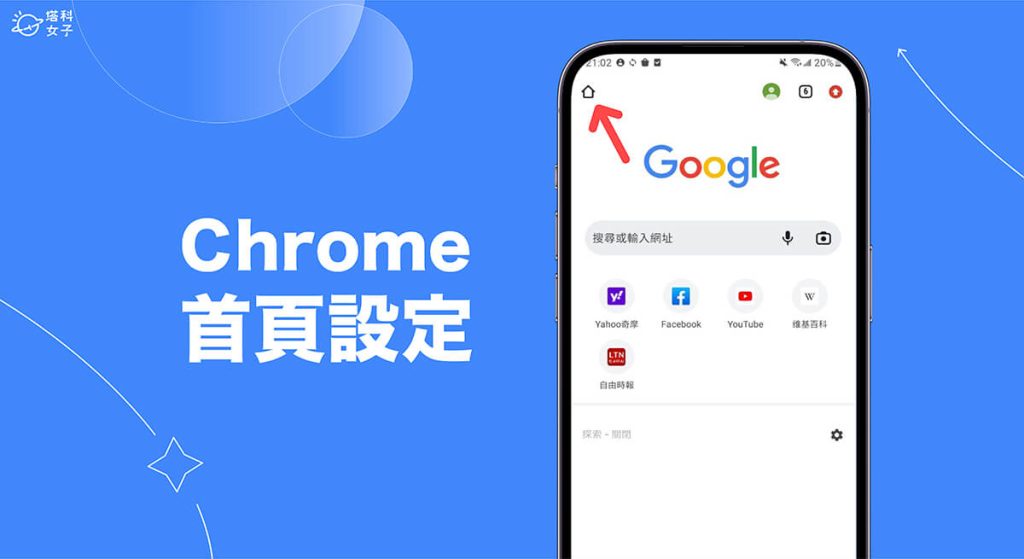
如何在不同操作系统中修改首页
Windows系统中修改Chrome首页的方法
通过设置菜单修改首页网址: 打开Chrome浏览器,点击右上角菜单按钮,进入“设置”,在“启动时”栏目中选择“打开特定网页或一组网页”,点击“添加新网页”,输入所需首页地址并保存,即可设定新的启动页面。
启用主页按钮并自定义跳转链接: 在“外观”栏目下开启“显示主页按钮”,并选择“输入自定义网页地址”。输入想要设置为主页的网址,如企业系统或搜索引擎,点击保存后主页按钮即生效,点击即可快速访问设定页面。
利用组策略在企业环境中统一设置: 对于使用Windows的公司或学校设备,管理员可通过组策略设置统一的Chrome首页路径,确保所有设备启动时都打开指定页面。这种方式适用于需要统一浏览器设置的IT管理场景。
macOS系统上设置首页的步骤
在系统Chrome设置中完成首页设定: macOS用户打开Chrome后,点击屏幕左上角“Chrome”菜单,选择“设置”,找到“启动时”部分,勾选“打开特定网页或一组网页”,输入首页网址并保存,即完成首页配置。
启用浏览器主页按钮功能: 在设置的“外观”选项中,启用“显示主页按钮”,并选择“自定义网页地址”,输入所需的网址,例如Google或公司内部页面。主页按钮开启后将显示在地址栏左侧,便于快速点击访问。
通过iCloud或同步账号保持多设备一致: 使用Google账号登录并开启同步后,在Mac上设定的首页信息可同步到其他设备,包括Windows电脑或移动端,方便用户在多系统间保持一致的浏览体验与启动页面配置。
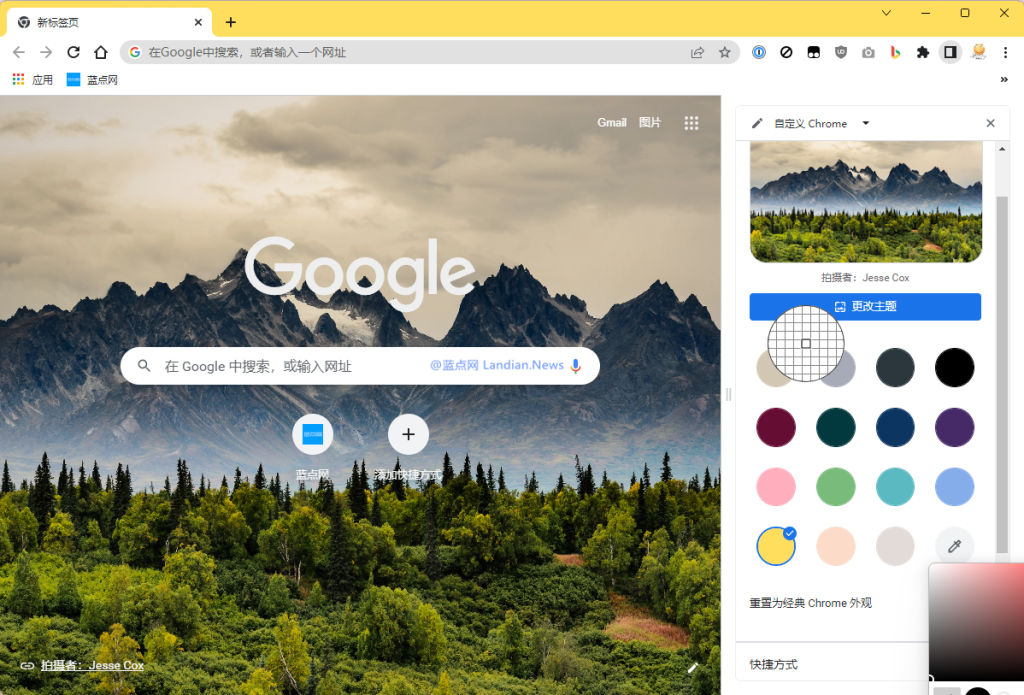
移动端Chrome首页修改方式
安卓设备上的首页设定流程
进入浏览器设置启用主页功能: 打开Chrome浏览器,点击右上角菜单图标,选择“设置”,在下拉选项中找到“主页”设置项。进入后将其开启,然后选择“自定义网页”选项,即可输入你希望设置的首页网址并保存。
修改主页跳转地址为常用网站: 启用主页功能后,系统默认地址通常是新标签页或Google搜索页面。用户可以根据个人需求更换为百度、公司门户、导航站等常访问的网页,确保每次点击主页按钮时都能快速进入目标站点。
通过启动页快捷方式实现首页体验: 虽然移动版Chrome无法设置真正的启动首页,但可以将指定网页添加至主屏幕作为快捷方式。长按网页顶部菜单,选择“添加到主屏幕”,可一键打开设定页面,实现变相的首页功能体验。
iPhone用户更改首页的操作方法
通过“添加到主屏幕”创建首页快捷方式: iOS版Chrome暂不支持直接设置启动首页,但用户可在Safari中打开目标网址,点击“分享”图标并选择“添加到主屏幕”,创建快捷方式后使用Chrome打开,间接达到首页启动的效果。
利用第三方浏览器实现首页设置: 若对首页功能有强烈需求,可考虑使用支持启动首页设置的第三方浏览器,如Firefox或UC浏览器。这些应用在iOS平台上提供了更自由的首页定制功能,适合对访问路径有固定要求的用户使用。
在Chrome中固定常用标签页便于访问: 虽然iOS版Chrome无法设置默认首页,但用户可将常用网页设为书签并固定在书签栏顶部。打开浏览器后只需一键点击书签,即可快速访问目标页面,实现接近首页的浏览体验。
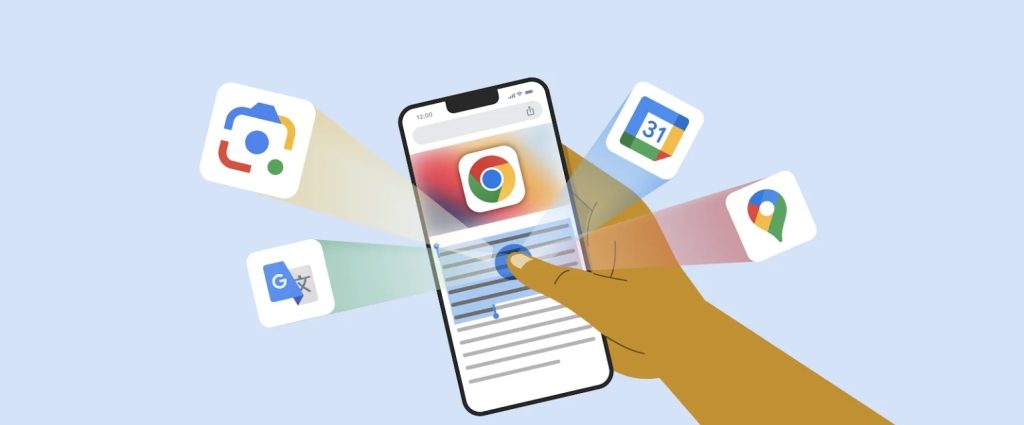
清除默认首页后重新设定方法
删除原有默认启动网页地址
进入启动时设置管理网页列表: 打开Chrome浏览器,点击右上角菜单图标,选择“设置”,在左侧选择“启动时”栏目。若之前设定了特定网页启动,可在该栏目下看到已添加的网址列表,点击右侧三个点即可删除不再需要的地址。
清除所有已设定启动项恢复默认: 若想清除全部默认首页设置,可点击“启动时”中的“打开新标签页”选项。该操作会清除所有已添加的特定网页,使浏览器恢复为初始状态,即每次启动仅显示空白的新标签页界面。
检查是否被插件或策略锁定: 如果删除启动项后重新打开浏览器仍加载旧首页,可能是某些扩展程序或系统策略锁定了首页设置。此时建议禁用相关插件,或进入系统策略管理工具检查是否存在强制启动配置限制。
重新添加新的首页网址链接
手动输入新网址设定首页: 在“启动时”选项下选择“打开特定网页或一组网页”,点击“添加新网页”,手动输入希望设定为首页的网址,例如常用搜索引擎、工作平台或新闻网站,确认后点击“添加”即可生效。
设定多个首页实现多页面启动: Chrome支持设定多个启动网页,每次打开浏览器时将同时加载这些页面。可在添加首页时连续输入多个网址,适合需要同时访问多个固定页面的用户,提高工作启动效率。
立即测试设置效果验证成功与否: 完成新首页设定后,关闭浏览器并重新打开一次,查看是否自动跳转至设定页面。如果仍出现旧页面或无效加载,应返回设置界面检查是否保存成功,确保配置项已生效并未被其他程序覆盖。